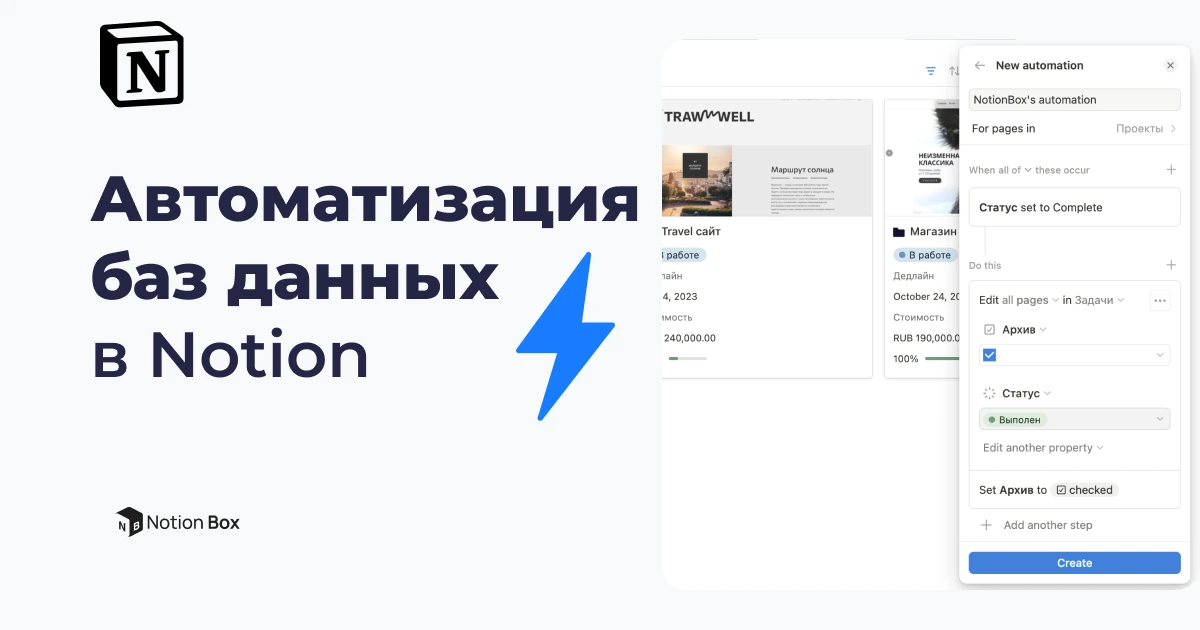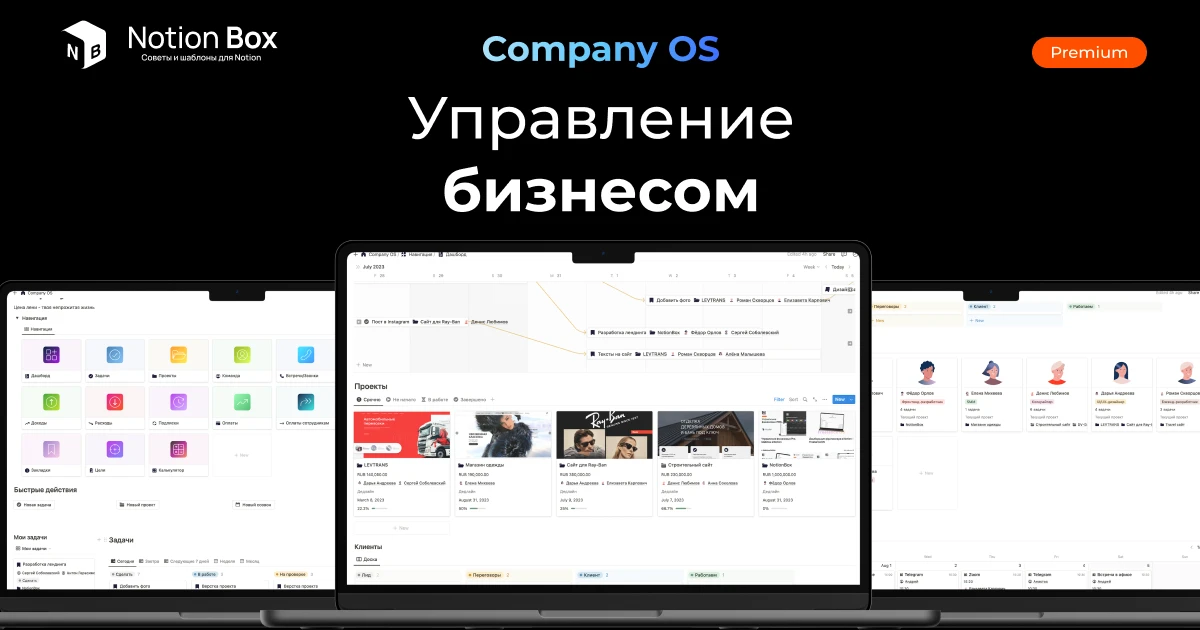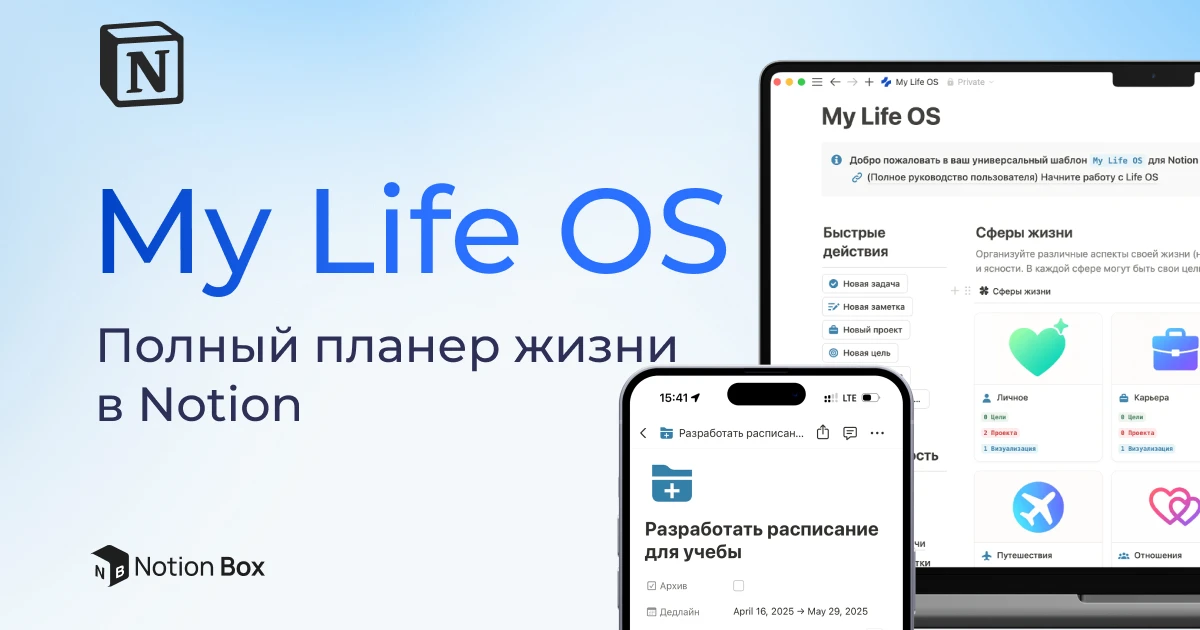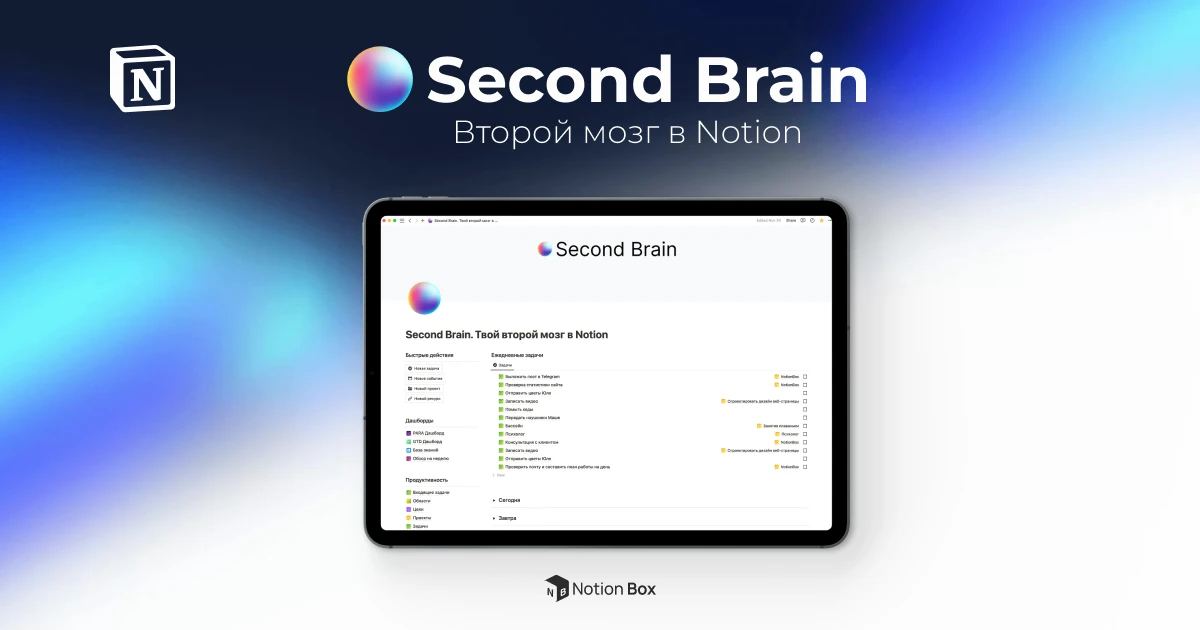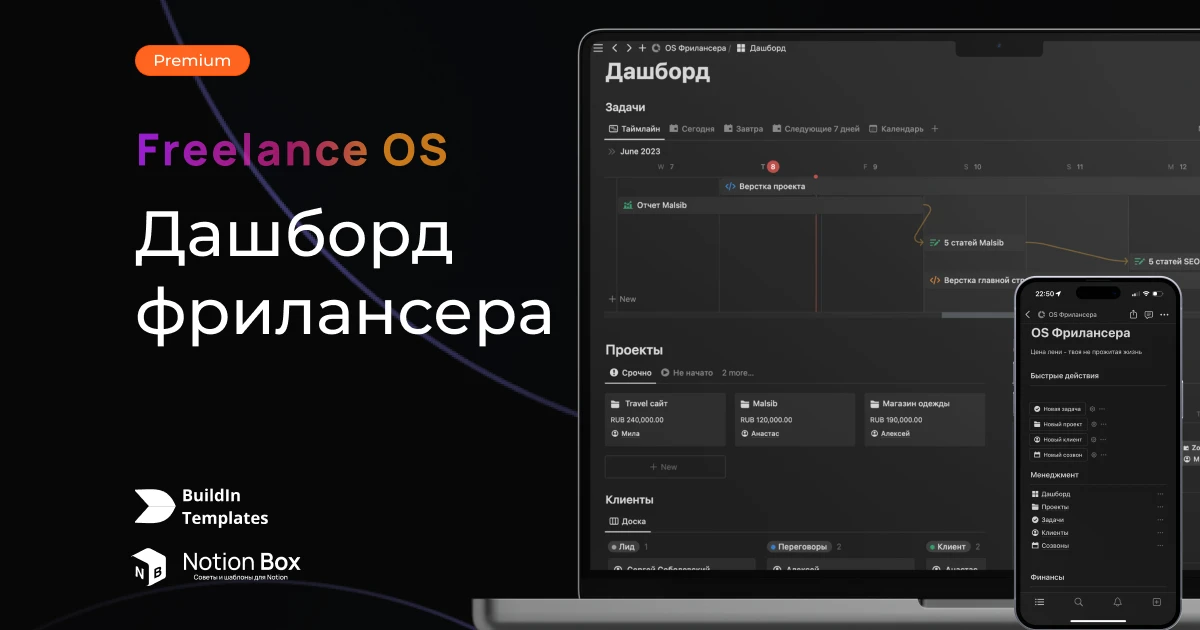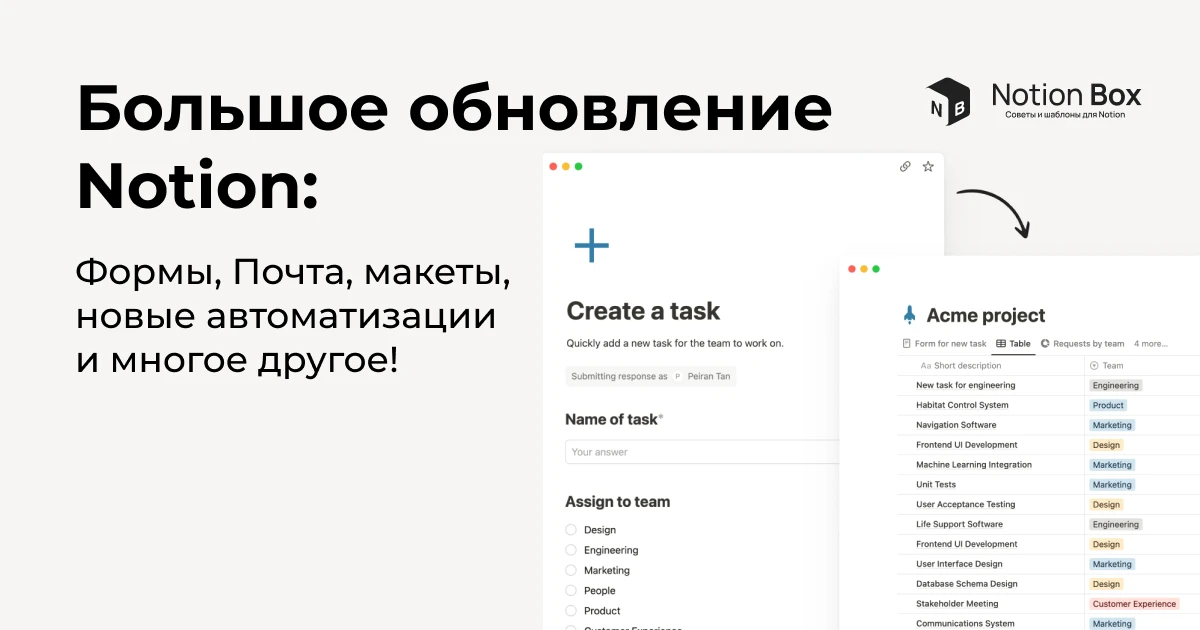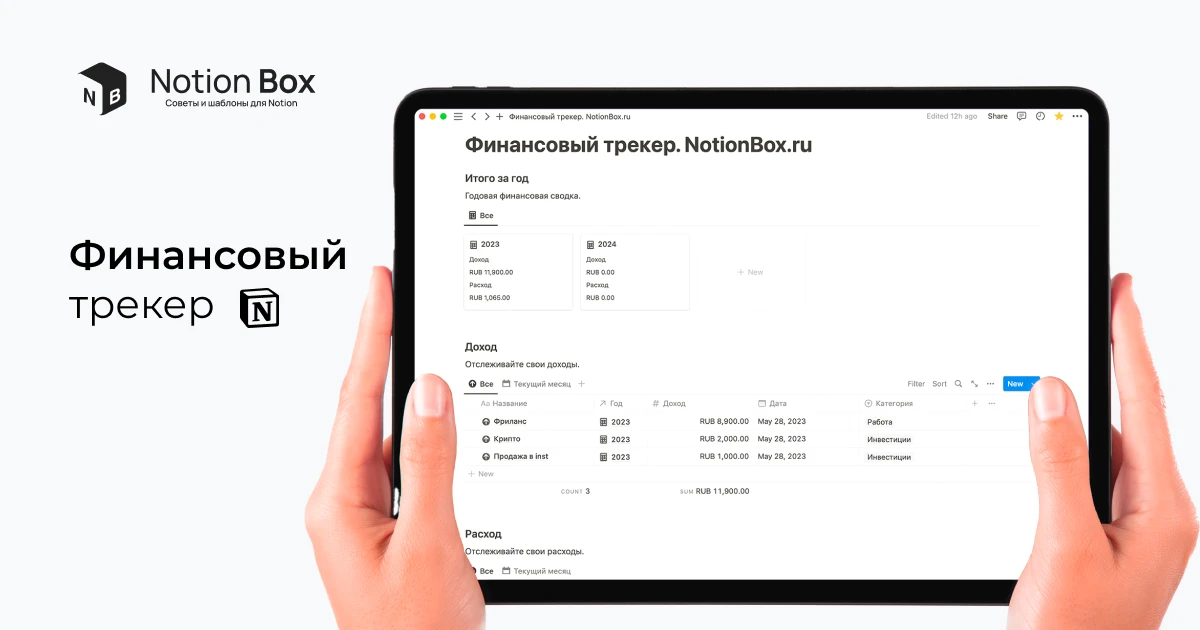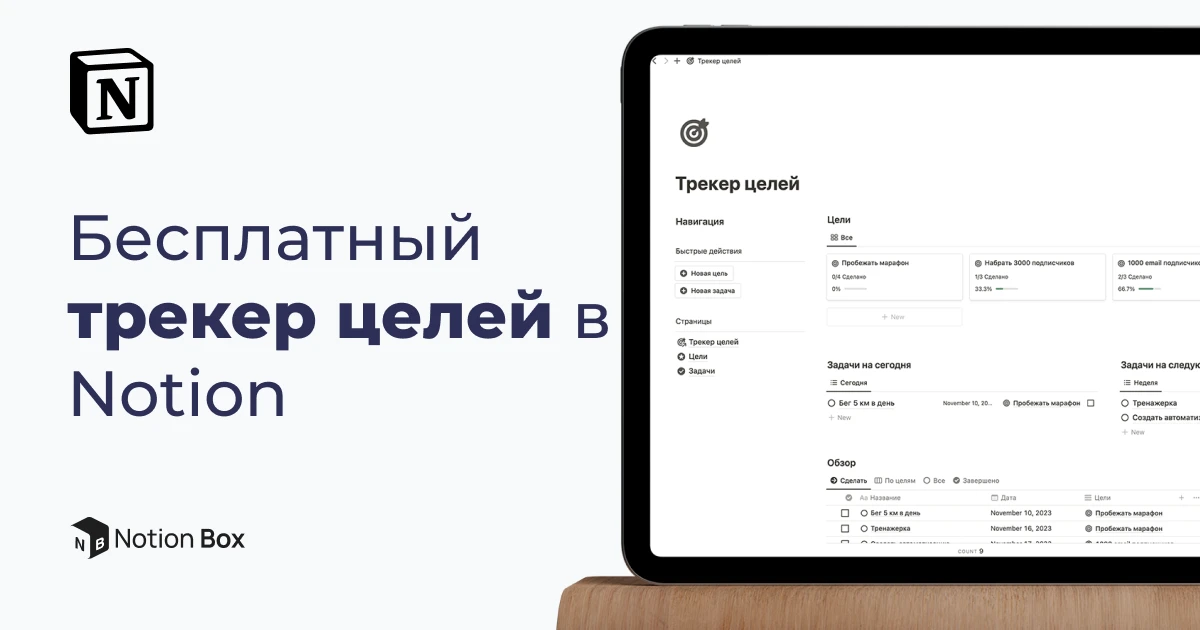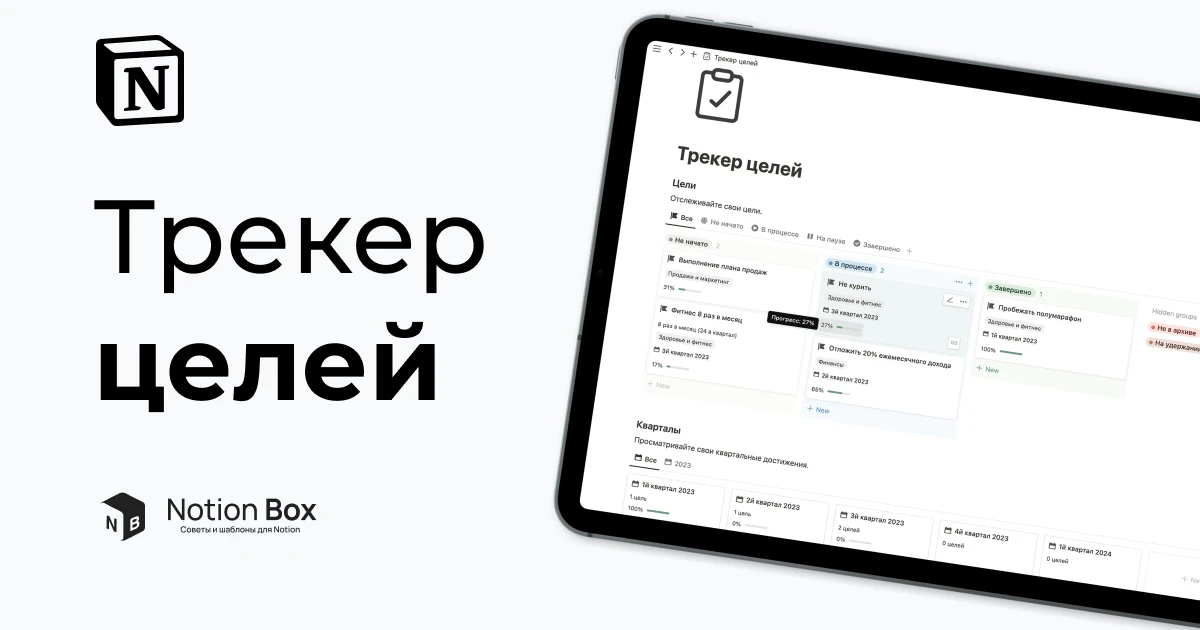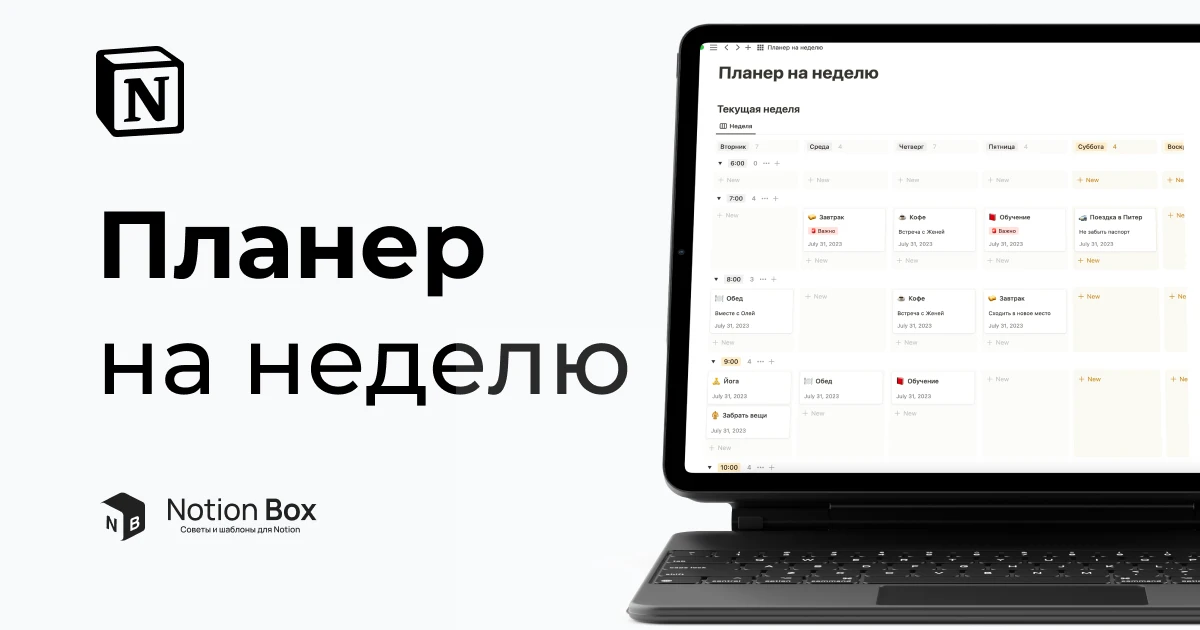Автоматизация баз данных — это последовательность действий, которые выполняются каждый раз, когда в базе данных происходят определенные изменения. Автоматизации состоят как из триггеров (события, которые инициируют автоматизацию), так и из действий (эффект от автоматизации). Автоматизация баз данных поможет вам сэкономить время и упростить работу, и может быть как очень простой, так и более сложной, в зависимости от ваших потребностей.
Автоматизация базы данных может использоваться для многих целей, включая:
- Назначение задачи конкретному человеку при изменении ее статуса. Это отлично работает в шаблонах для управления бизнесом – Company OS, для smm-специалистов – SMM OS и шаблона для фрилансеров – Freelance OS
- Отправка уведомления в канал Slack о добавлении страницы в базу данных.
- Автоматизации баз данных доступны в платных тарифных планах на всех платформах. Пользователи бесплатных тарифных планов могут создавать автоматизацию уведомлений в Slack и использовать, но не редактировать существующие автоматизации в шаблонах.
- Автоматизации базы данных могут быть созданы, отредактированы или удалены любым человеком, имеющим полный доступ к базе данных. Автоматизации Slack являются единственным исключением. Их может редактировать только создатель автоматизации.
- Автоматизации не будут действовать на страницах, доступ к которым ограничен. Проверить и изменить доступ к странице можно в меню общего доступа.
- Действия, вызванные автоматизацией, не могут вызывать другие автоматизации.
Создание автоматизации базы данных
Для создания автоматизации базы данных:
- Нажмите
⚡в верхней части базы данных → Новая автоматизация. При желании дайте название автоматизации базы данных. При назначении триггера можно выбрать два варианта:- All of – автоматизация срабатывает, когда выполняются все условия;
- Any of – автоматизация срабатывает, когда выполняется хотя бы одно из условий.
- Добавьте триггеры. Подробнее о типах триггеров вы узнаете ниже →
- Добавьте действия. Подробнее о типах действий см. ниже →
- Нажмите
Сохранить.
Триггеры для автоматизации базы данных
Автоматизация может иметь один или несколько триггеров. При настройке автоматизации вы можете решить, будет ли она выполняться при возникновении любого из этих событий или при возникновении всех этих событий.
Примечание: Если у вас есть несколько отредактированных триггеров, которые должны сработать, чтобы автоматизация сработала, эти триггеры должны произойти в течение небольшого окна (около трех секунд). В противном случае автоматизация может не сработать должным образом. Чтобы избежать этого, вы можете:
- Использовать более конкретный триггер, чем редактируемый, например, установлен на или содержит.
- Создать отдельные автоматизации для каждого триггера.
Вы можете выбрать один из двух типов триггеров: Page added (когда новая страница добавлена) или Редактирование свойств.
Если вы выбираете триггер «Редактирование свойств», вы можете указать, какие свойства из вашей базы данных будут вызывать автоматизацию.
Для свойств name, person, number, text, select и relation можно выбрать, какие виды изменений, внесенных в это свойство, будут вызывать автоматизацию. Например, вы можете иметь список контактов в базе данных Notion и настроить автоматизацию, в которой триггером будет номер телефона, начинающийся с цифры +7 916, а действием — установка оператора на МТС.
Вы также можете задать более одного условия для триггера, чтобы два или более фактов были верны для выполнения автоматизации.
Действия по автоматизации базы данных
Автоматизации могут выполнять одно или несколько действий. Вы можете выбрать одно из нескольких действий:
Edit property(Редактировать свойство) — редактирование свойств страниц в базе данных, в которой вы находитесь в данный момент.Add page to(Добавить страницу в) — добавление страницы в выбранную вами базу данных и редактирование свойств этой страницы.Edit pages in(Редактировать страницу в) — редактирование страниц и свойств в выбранной вами базе данных.Send notification to(Отправить уведомление) — отправка уведомления определенным людям в рабочей области Notion. Получателем могут быть до 20 человек в вашем рабочем пространстве или люди, связанные с определенным свойством People в вашей базе данных. Добавьте сообщение, которое вы хотите приложить к уведомлению.Send Slack notification to…(Отправить уведомление в Slack…) отправит уведомление на нужный вам канал Slack.
Если вы выбрали триггер Edit property (Редактировать свойство), вы можете указать, как обновлять эти свойства.
Для свойств с множественным выбором, людей и отношений можно добавлять или удалять отдельные значения вместо того, чтобы добавлять или удалять все значения сразу. Например, у вас может быть база данных задач, в которой, если название задачи содержит слово «блог», ваше имя будет добавлено в свойство «люди», даже если на эту задачу уже назначены другие люди.
Редактирование, приостановка или удаление автоматизаций из базы данных
Чтобы просмотреть и управлять всеми автоматизациями для базы данных:
- Нажмите
⚡в верхней части базы данных.- Эта кнопка
⚡появится только в том случае, если у вас есть активные автоматизации.
- Эта кнопка
- Наведите курсор на автоматизацию и нажмите
… - Выберите
Edit(Редактировать),Pause(Приостановить) илиDelete(Удалить).
Три примера автоматизаций баз данных
Готовы приступить к созданию собственных автоматизаций?
Данные примеры мы рассматриваем на примере трёх шаблонов:
Вот несколько полезных примеров, которые можно опробовать в своих проектах и базах данных задач.
Начните новую задачу
Каждый раз, когда вы добавляете новую задачу в свою базу данных Company OS, вы можете назначить ее кому-то, отправить ему уведомление и присвоить нужный статус.
Для этого создайте новую автоматизацию в базе данных задач и назовите ее как-нибудь вроде «Поток новых задач». Перейдите в раздел + add trigger (+ Добавить триггер) и выберите + page added (когда добавлена страница).
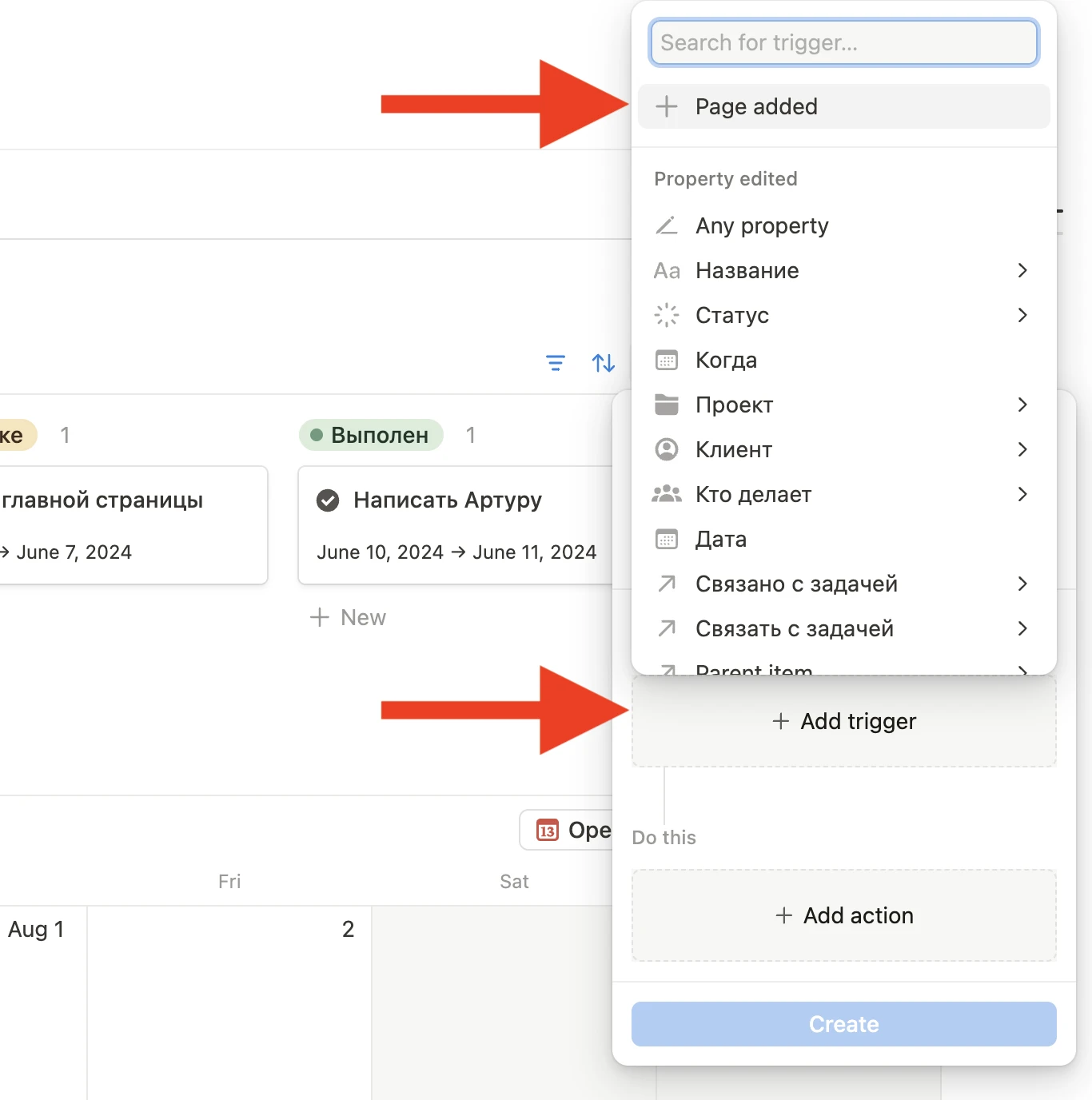
В меню +add action (+ Добавить действие) присвойте всем новым страницам статус «Сделать».
Выберите члена команды, за которым задачи будут закреплены. Наконец, нажмите кнопку Отправить уведомление в и выберите, кого вы хотите уведомить о новой задаче.
Теперь при добавлении новой задачи вы увидите, что все ее свойства завершены и отправлено уведомление в Notion.
Запуск проекта
Чтобы упростить процесс начала проекта, вы можете создать автоматизацию начала проекта в базе данных Проекты.
Триггер будет срабатывать при изменении статуса проекта с «Не начат» на «В работе», добавлять новое совещание по данному проекту и уведомлять менеджера проекта.
- Нажимаем Add action
- Выбираем Add page to…
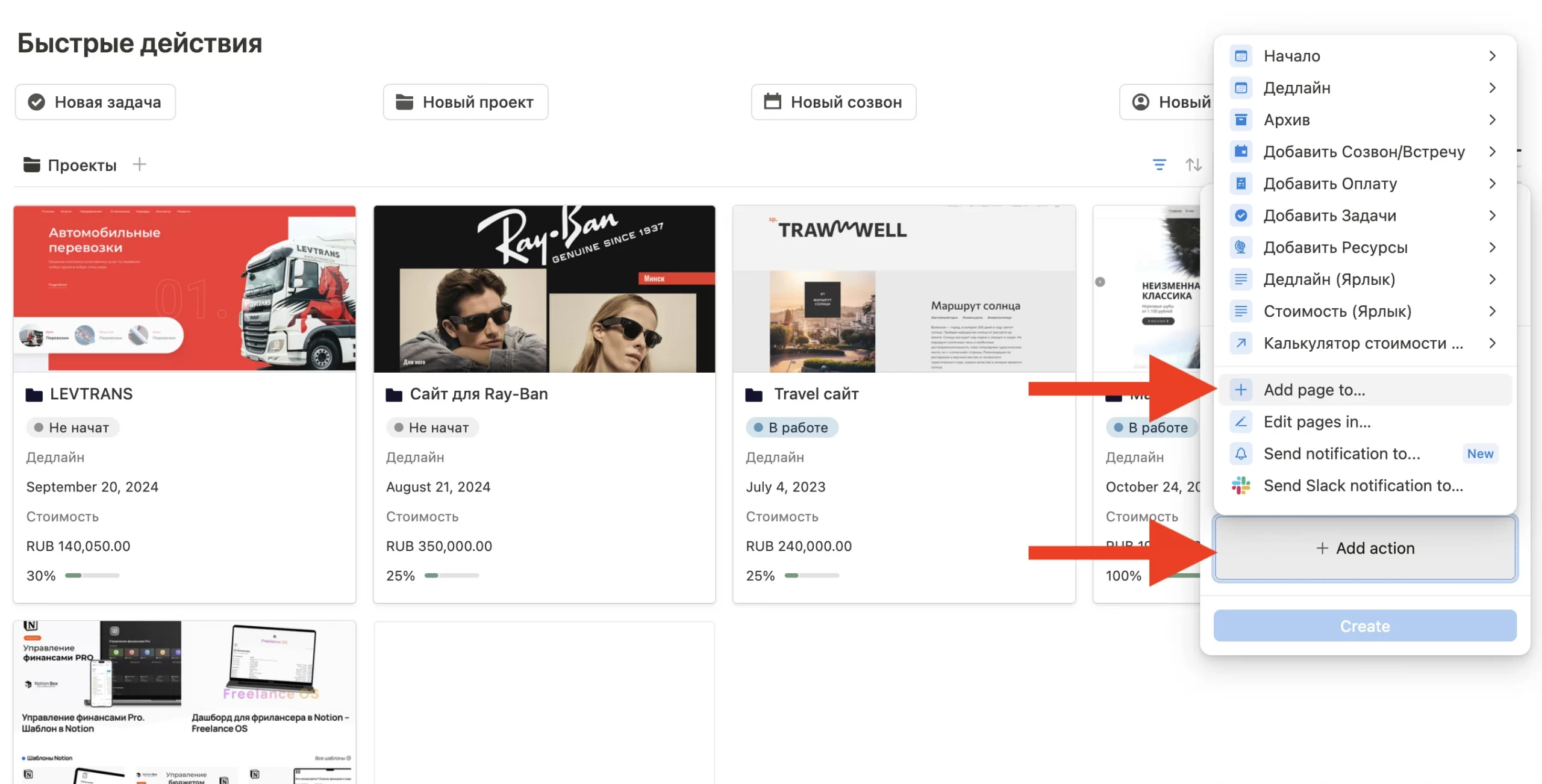
- Нажимаем на пункт Select database и выбираем базу данных Встреч/Созвонов
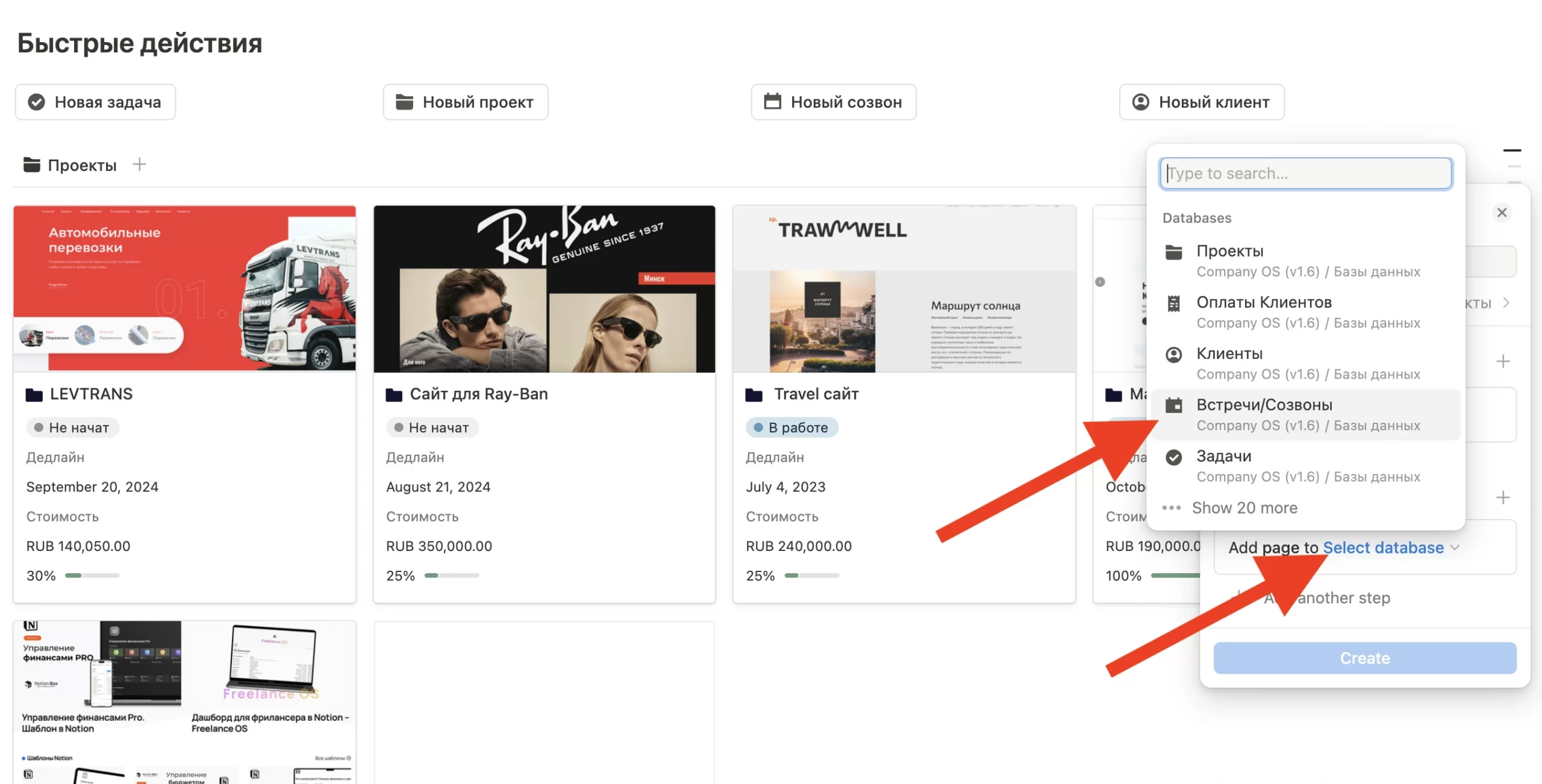
- Добавляем кому должно придти уведомление
Готовая автоматизация выглядит таким образом:
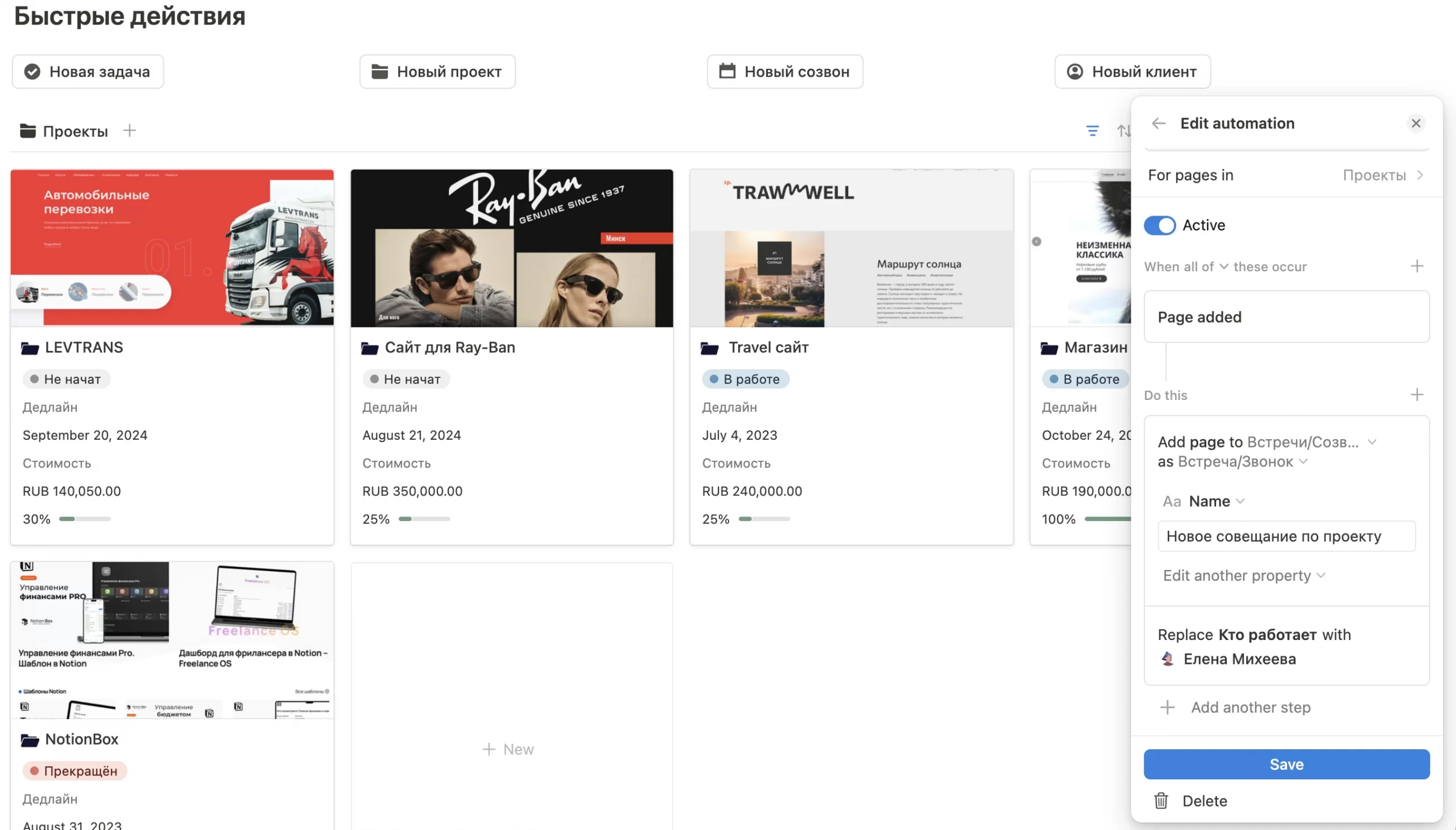
Завершить проект
Менеджеры проектов могут подписать проект одним щелчком мыши, используя эту автоматизацию.
Сначала добавьте свойство checkbox в базу данных проектов и назовите его «Архив». Затем создайте автоматизацию, в которой триггером будет обновление свойства статус в «Завершен».
Когда вы установите флажок, вы сможете изменить статус всех связанных задач на завершенный, уведомить об этом канал Slack своей команды и обновить дату завершения на «Сегодня».
- Добавляем автоматизацию, нажимаем
+ Add trigger. Выбираем свойство статус и оставляем галочки только на «Выполнен» и «Прекращен»
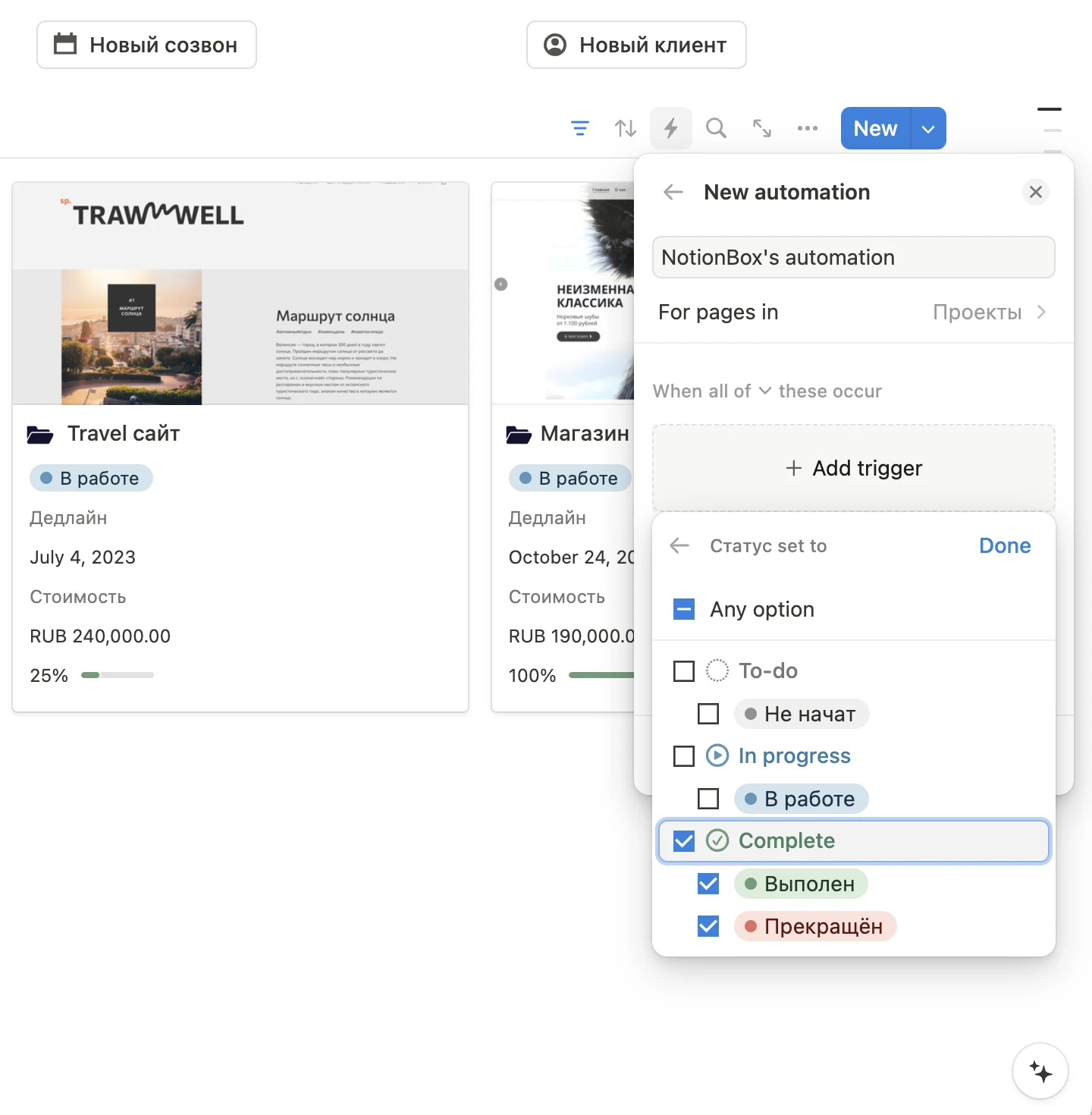
- Нажимаем на
+ Add actionи ищем свойство архив, в нём выбираем Checked.
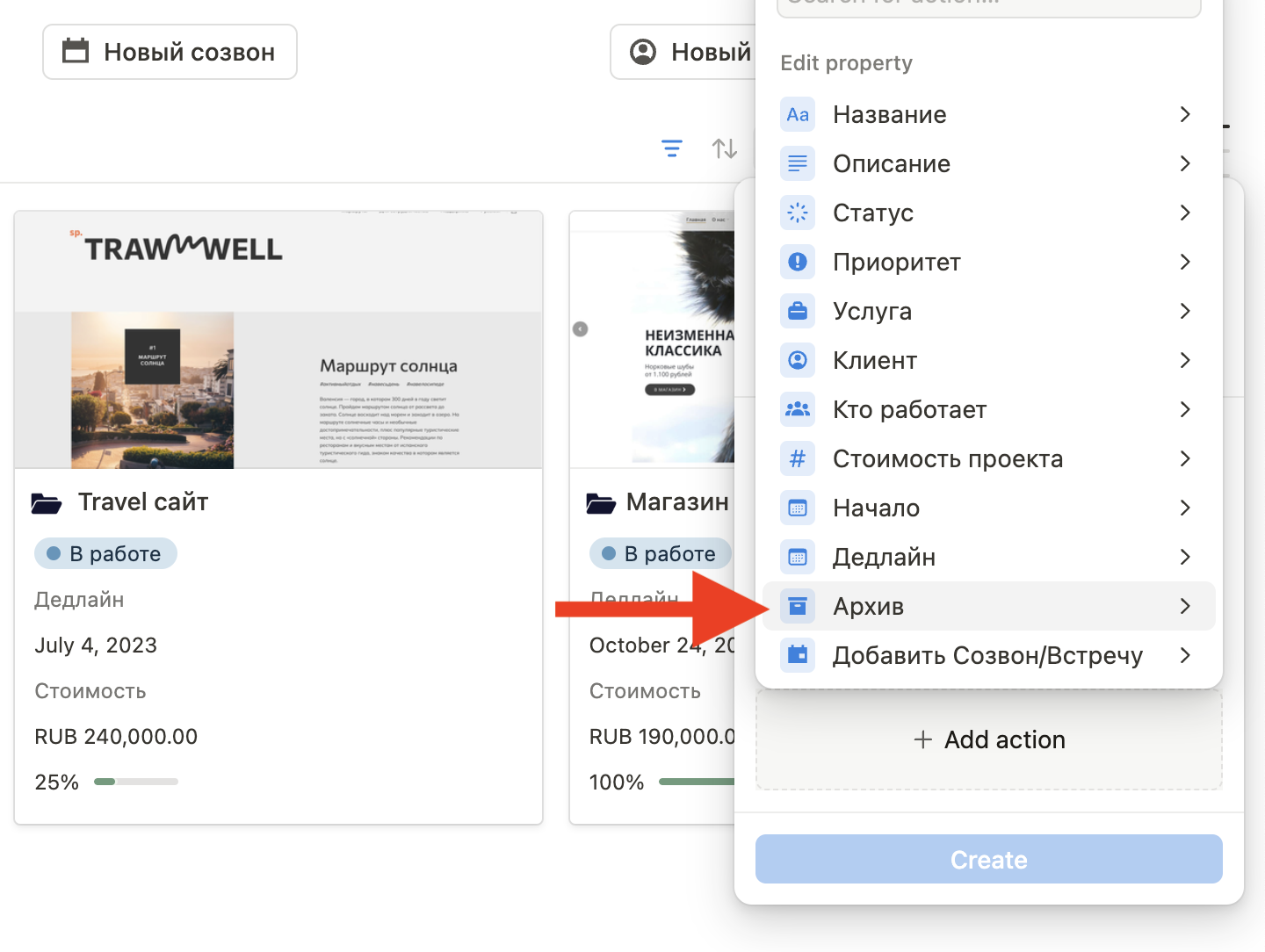
- Добавляем автоматизацию, если проект завершен, то все связанные задачи также завершаем:
Эти методы помогут вам автоматизировать рутинные задачи и сделать работу с базами данных в Notion более эффективной.